Als u na de toevoeging van de Copilot-sleutel aan Windows-pc’s dacht dat bedrijven geen ideeën meer zouden hebben om AI aan uw apparaten toe te voegen, kunt u zich niet meer vergissen. Logitech heeft onlangs een nieuwe muis in beperkte oplage gelanceerd – Signature AI Edition M750 – met een speciale AI-knop (alleen beschikbaar in de VS en het VK zolang de voorraad strekt). Met de AI-knop wordt de Logi AI Prompt Builder-app gestart.
Maar je hoeft de nieuwe muis niet alleen voor AI te kopen, want dat is niet het enige apparaat van Logitech dat over een speciale AI-knop kan beschikken. U kunt de Logi AI Prompt Builder ook oproepen vanaf andere Logitech-muizen of -toetsenborden. Laten we dus eens kijken wat Logi AI Prompt Builder is en hoe u deze AI Prompt Builder van Logitech met uw apparaat kunt gebruiken.
Wat is Logi AI Prompt Builder
Logi AI Prompt Builder is een app van Logitech die u rechtstreeks verbindt met ChatGPT of ChatGPT Plus (als u een abonnement heeft). De app is volledig gratis te gebruiken en u hoeft nergens voor te betalen. Het is momenteel alleen beschikbaar in het Engels.
Het doel van de app is om het gebruik van ChatGPT eenvoudiger te maken zonder uw workflow te onderbreken. U kunt met één klik op de knop naar ChatGPT gaan. Maar dat is niet alles wat Logitech wil doen.
Het kan ook fungeren als promptbuilder waarmee gebruikers efficiënt en snel prompts kunnen maken. Iedereen die ook maar een beetje met chatbots heeft gewerkt, weet hoe belangrijk aanwijzingen zijn voor het behalen van goede resultaten, en hoe notoir moeilijk ze te beheren kunnen zijn.
Met de voorgebakken prompts (“recepten” genoemd) in de AI Prompt Builder kunt u snel tekst herformuleren of samenvatten, e-mails en antwoorden opstellen, enz. De prompts hebben ook parameteropties waarmee u informatie kunt geven over de lengte of toon van de tekst. uitgang. Je kunt ook je eigen recepten (prompts) maken en opslaan voor de app die je vaak gebruikt.
Hoewel de app momenteel alleen ChatGPT ondersteunt, is Logitech van plan om in de toekomst compatibiliteit met andere AI-tools toe te voegen.
Een hele reeks bestaande muizen en toetsenborden ondersteunen de Logi AI Prompt Builder. U kunt controleren of uw apparaat de functionaliteit ondersteunt door deze officiële link te bezoeken.
Een AI-sleutel toewijzen
Als uw apparaat dit ondersteunt, kunt u een sleutel toewijzen voor het oproepen van de AI met behulp van de Logi Options+-app.
Als Logi Options+ nog niet op uw systeem is geïnstalleerd, kunt u dit downloaden van de Logitech-website voor uw Mac- of Windows-systemen. Als u Logi Options+ geïnstalleerd heeft, zorg er dan voor dat u deze bijwerkt naar de nieuwste versie.
- Open nu de app en klik op het apparaat waarvoor u de AI-knop wilt configureren.
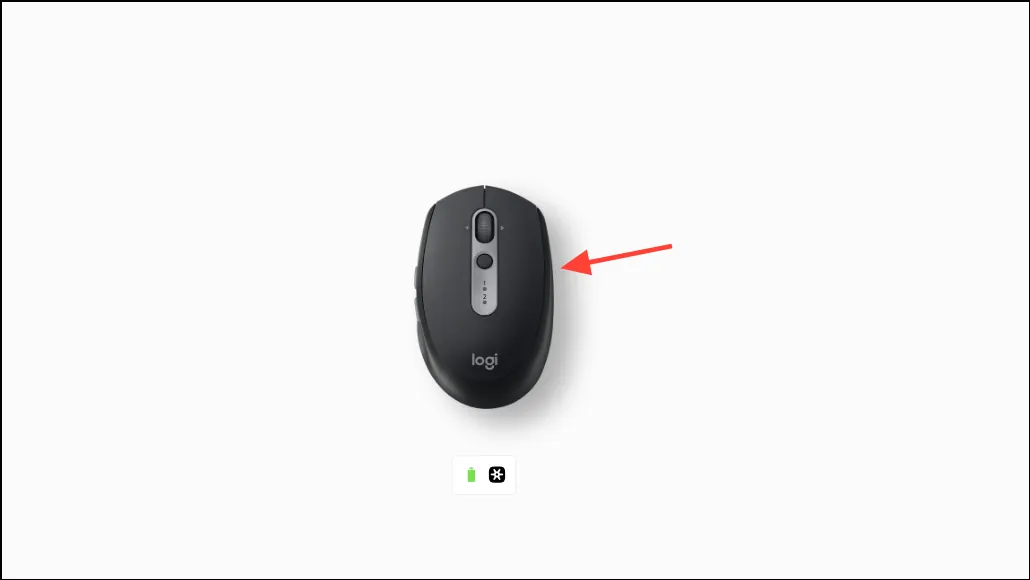
- Alle knoppen op uw muis die kunnen worden geconfigureerd, zijn wit omcirkeld. Klik op de knop die u wilt configureren, misschien iets dat u zelden gebruikt.
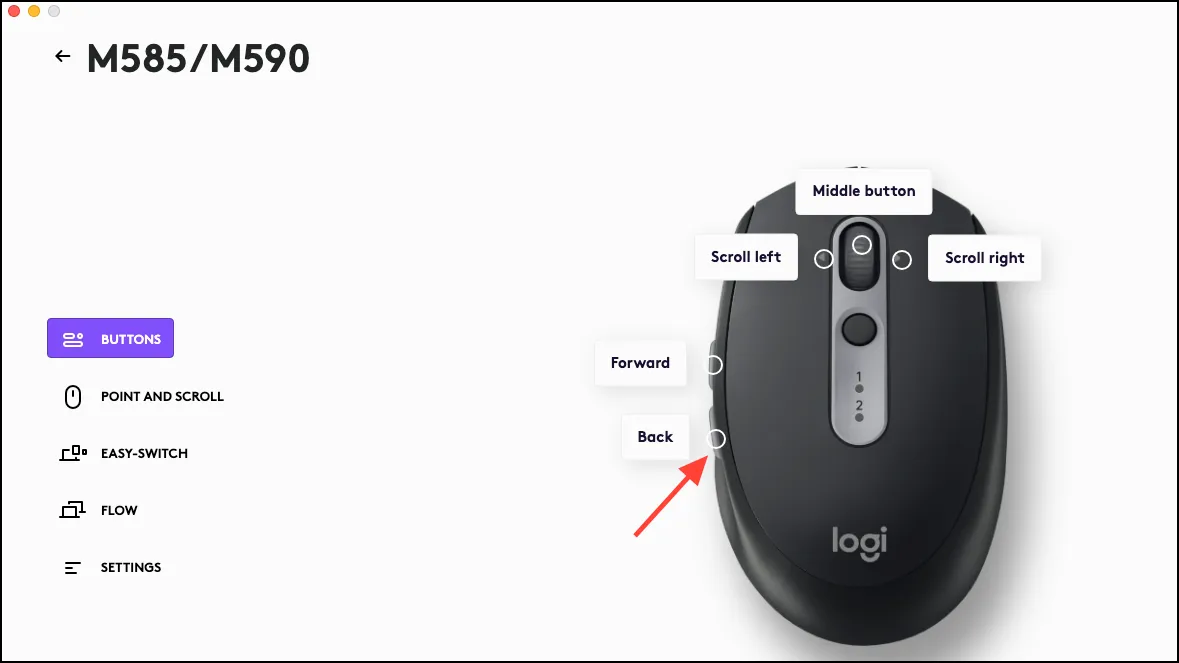
- Aan de rechterkant verschijnt het paneel voor het configureren van de acties. Vouw de optie ‘AI-acties’ uit.
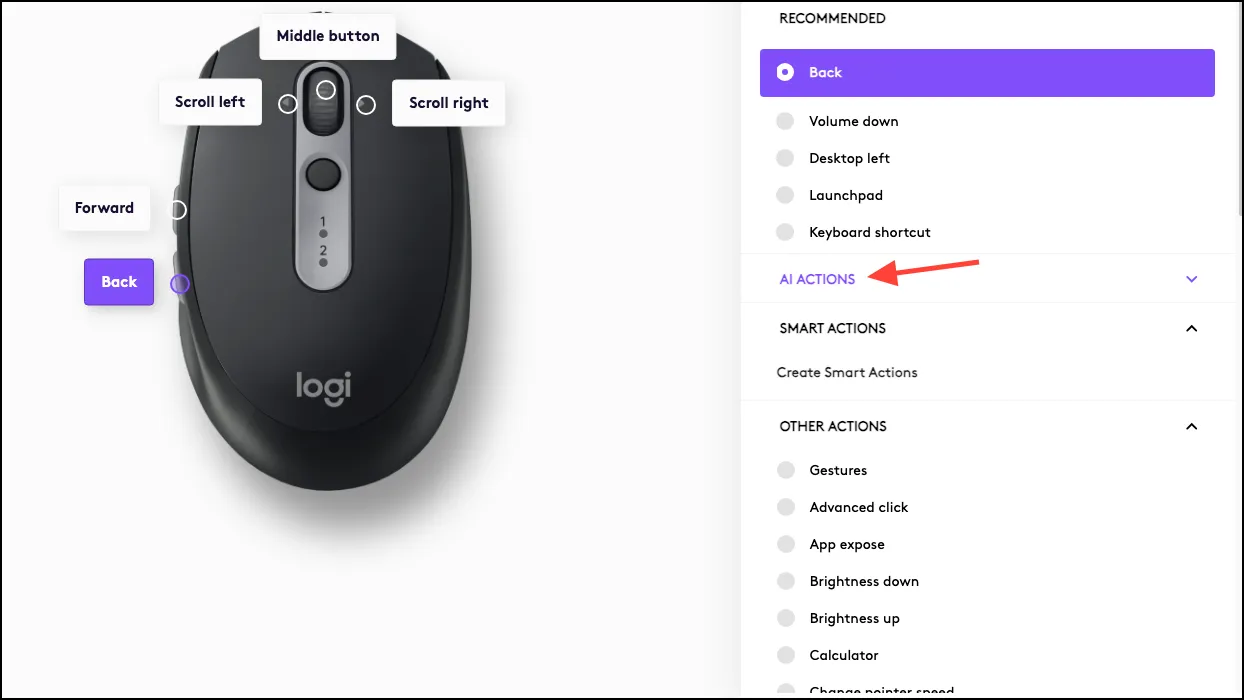
- Nu kunt u kiezen tussen het openen van ChatGPT of AI Prompt Builder. Kies degene die u wilt gebruiken.
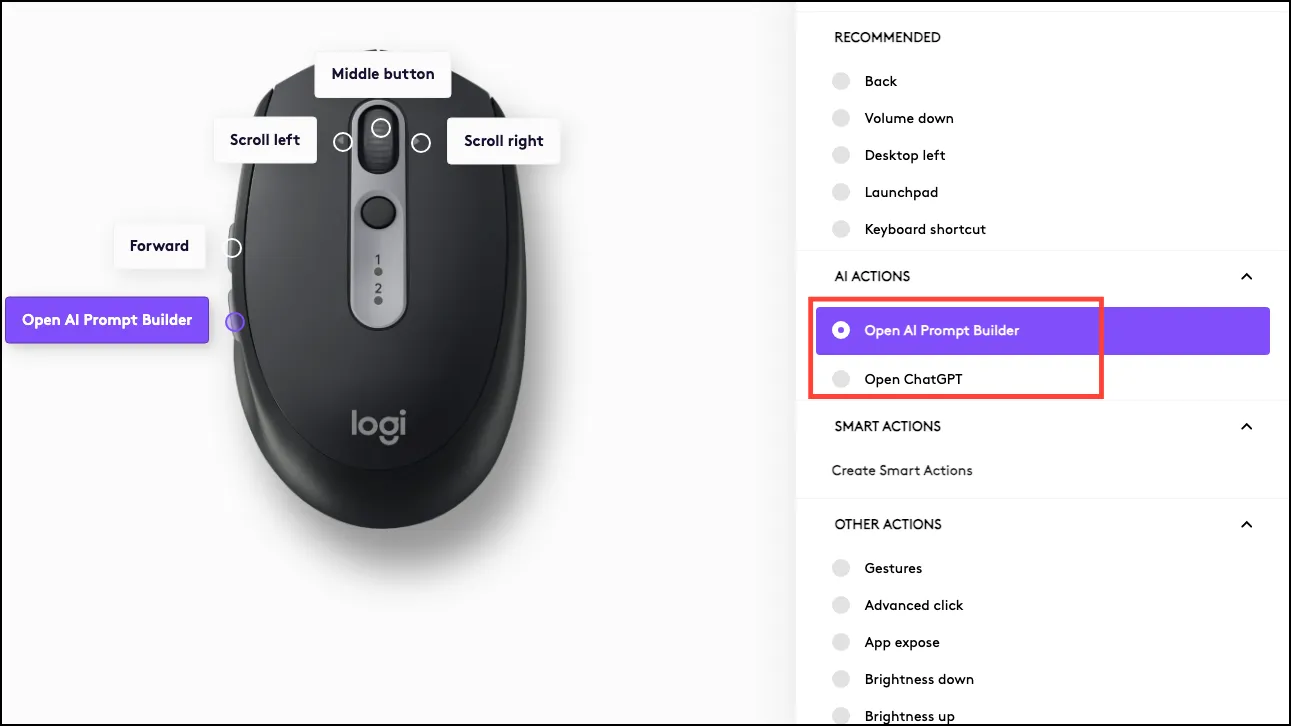
- Wat is het verschil tussen beide? Met ChatGPT zou de sleutel ChatGPT alleen in een klein venster openen, waar u de chatbot kunt gebruiken zonder naar een nieuw browsertabblad te hoeven gaan. U kunt met de AI-bot chatten zoals u normaal in dit venster doet, en zelfs inloggen op uw ChatGPT-account.
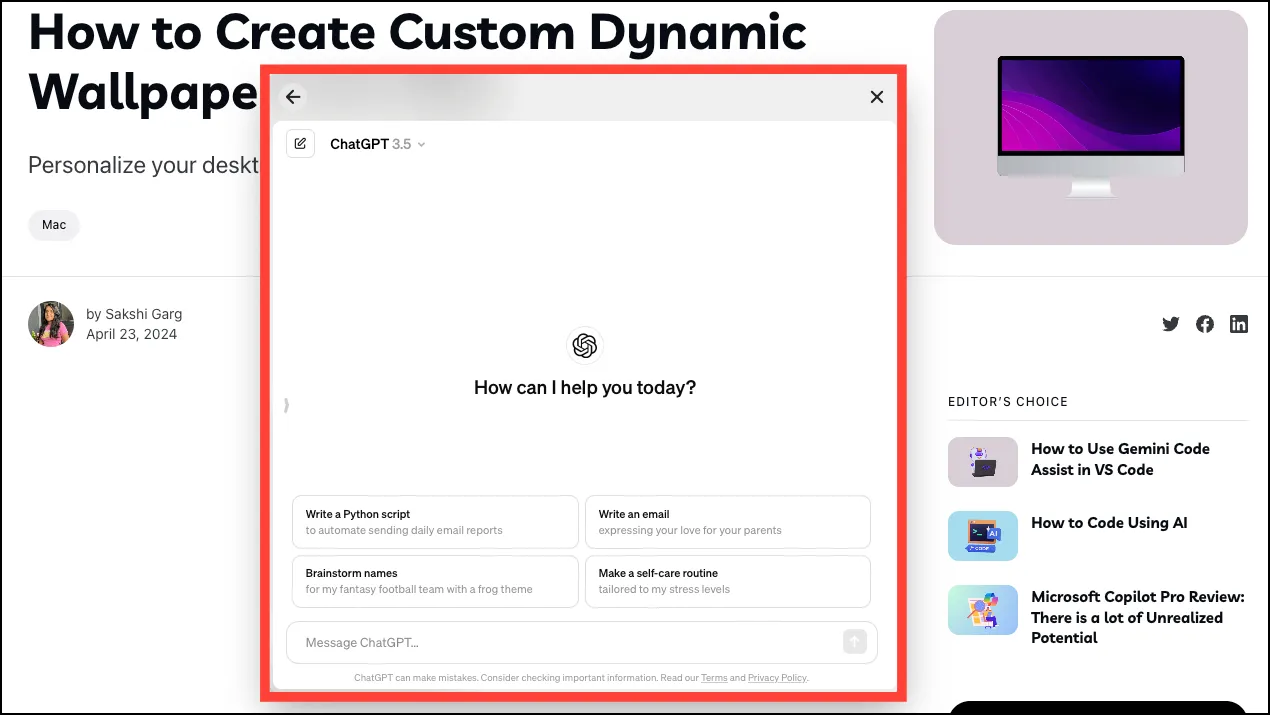
- Met AI Prompt Builder wordt de nieuwe app-interface van Logitech geopend, waarmee u de vooraf gemaakte aanwijzingen kunt gebruiken voordat u ze naar ChatGPT stuurt. Aan de linkerkant staan de vooraf gemaakte aanwijzingen en aan de rechterkant kunt u de inhoud aan ChatGPT verstrekken.
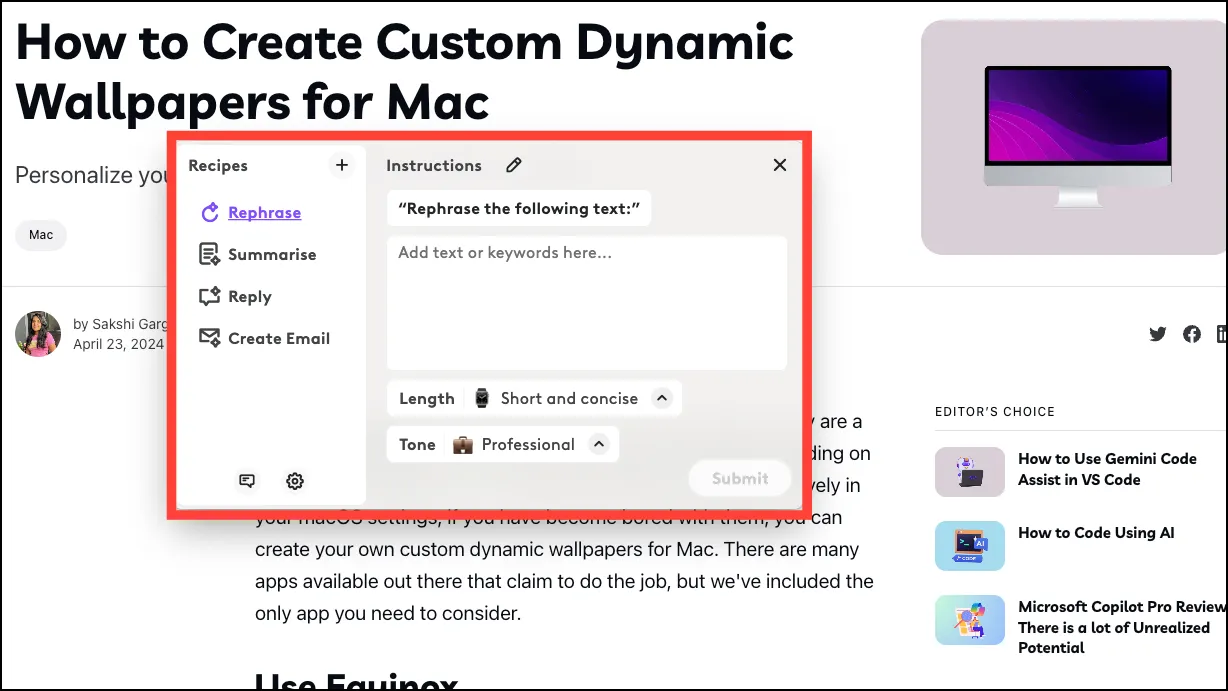
Met behulp van AI Prompt Builder
- Om de Logi AI Prompt Builder te gebruiken, selecteert u de tekst die u wilt gebruiken en klikt u op de toegewezen AI-knop met uw muis/toetsenbord.
- De door u geselecteerde tekst wordt geladen in de AI Prompt Builder. Als u de tekst niet selecteert voordat u de Prompt Builder opent, kunt u de tekst/trefwoorden handmatig invoeren in het daarvoor bestemde veld.
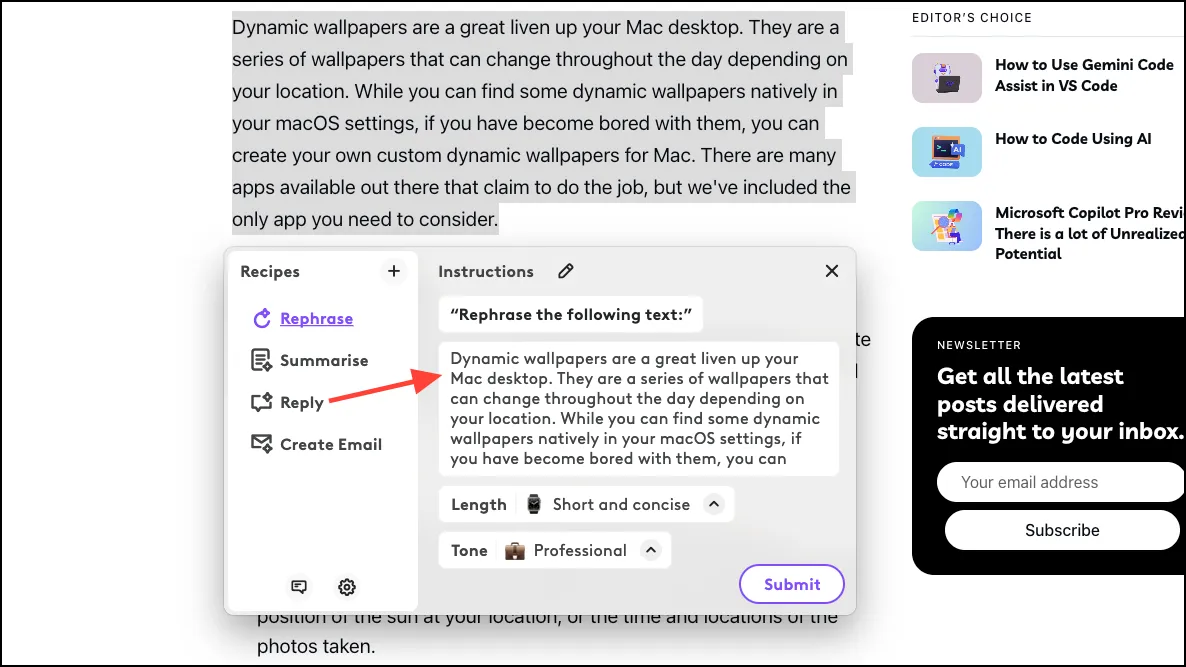
- Uit de opties aan de linkerkant kunt u selecteren wat u wilt dat ChatGPT doet. Hier hebben we ‘Herformuleren’ geselecteerd, dat de prompt
Rephrase the following textvoor ChatGPT bevat. - Selecteer vervolgens de gewenste lengte en toon voor de uitvoer uit de respectieve opties. Zo hebben we bijvoorbeeld gekozen voor de lengte ‘Kort en bondig’ en de ‘Professionele’ toon. Klik vervolgens op ‘Verzenden’ om de prompt naar ChatGPT te verzenden.
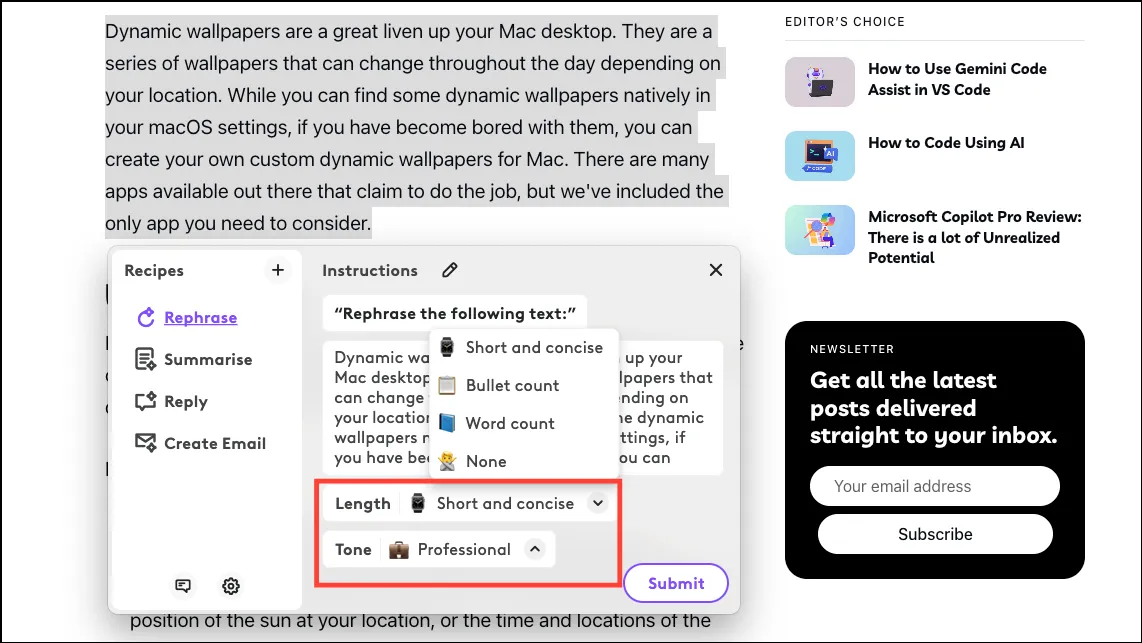
- ChatGPT zal een reactie geven op uw prompt.
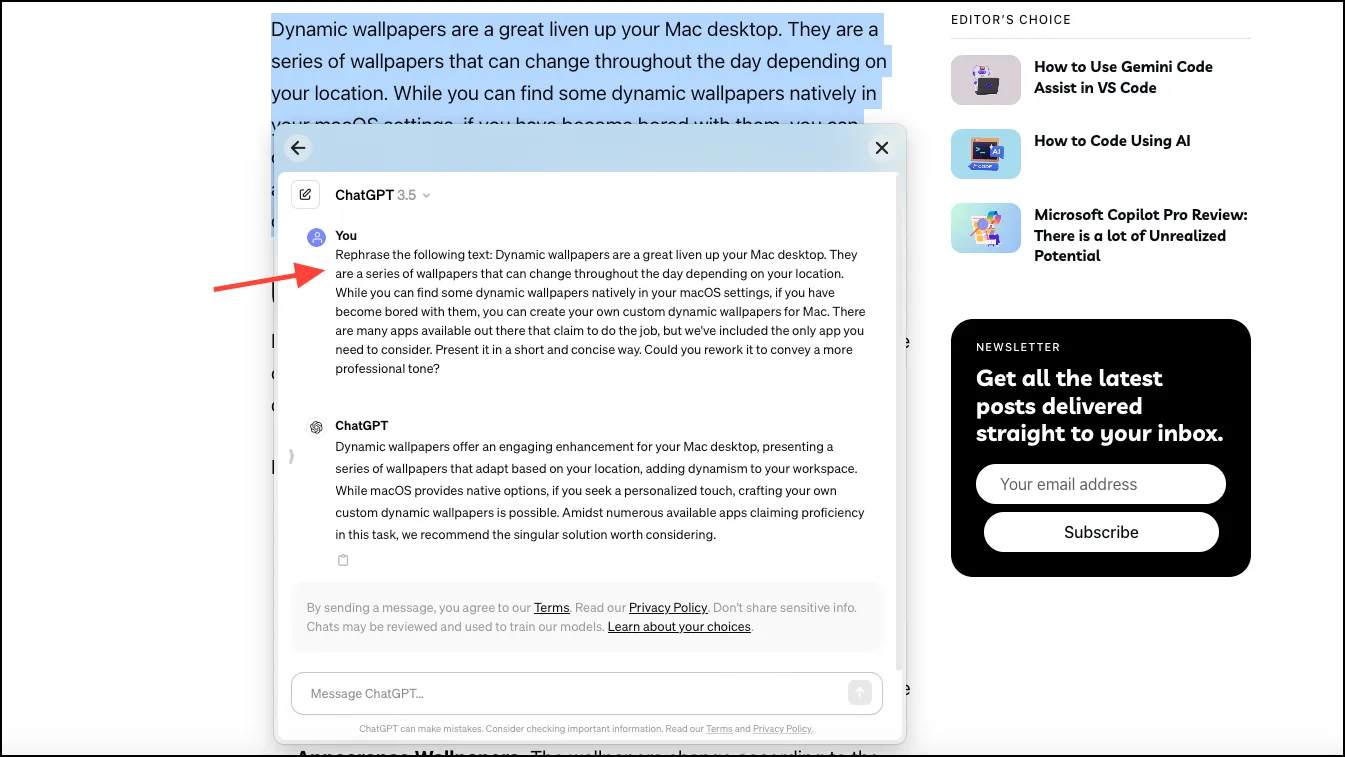
- Als u een ChatGPT Plus-abonnement heeft of de chatgeschiedenis wilt opslaan, kunt u ook inloggen op uw account. Klik in het ChatGPT-venster op de pijl ‘Zijbalk openen’ aan de linkerkant om de zijbalk uit te vouwen.
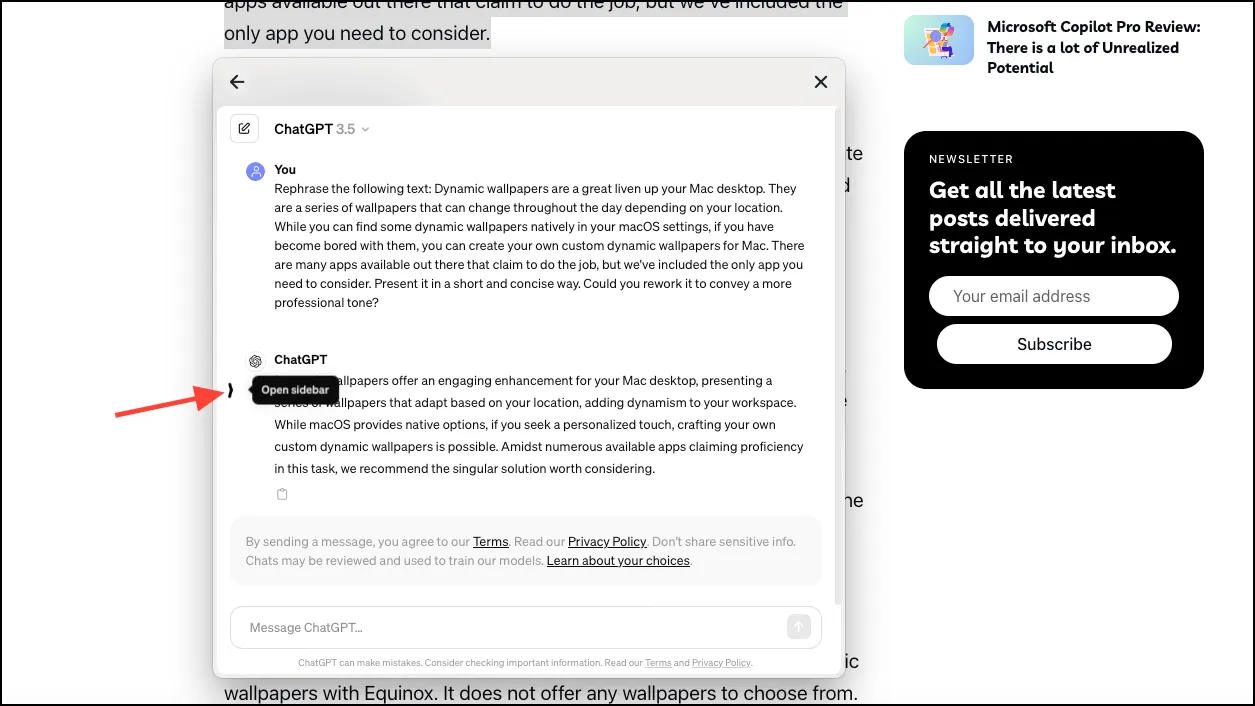
- Klik vervolgens op de knop ‘Inloggen’ om in te loggen op uw account of maak een nieuw account aan met behulp van de knop ‘Aanmelden’.
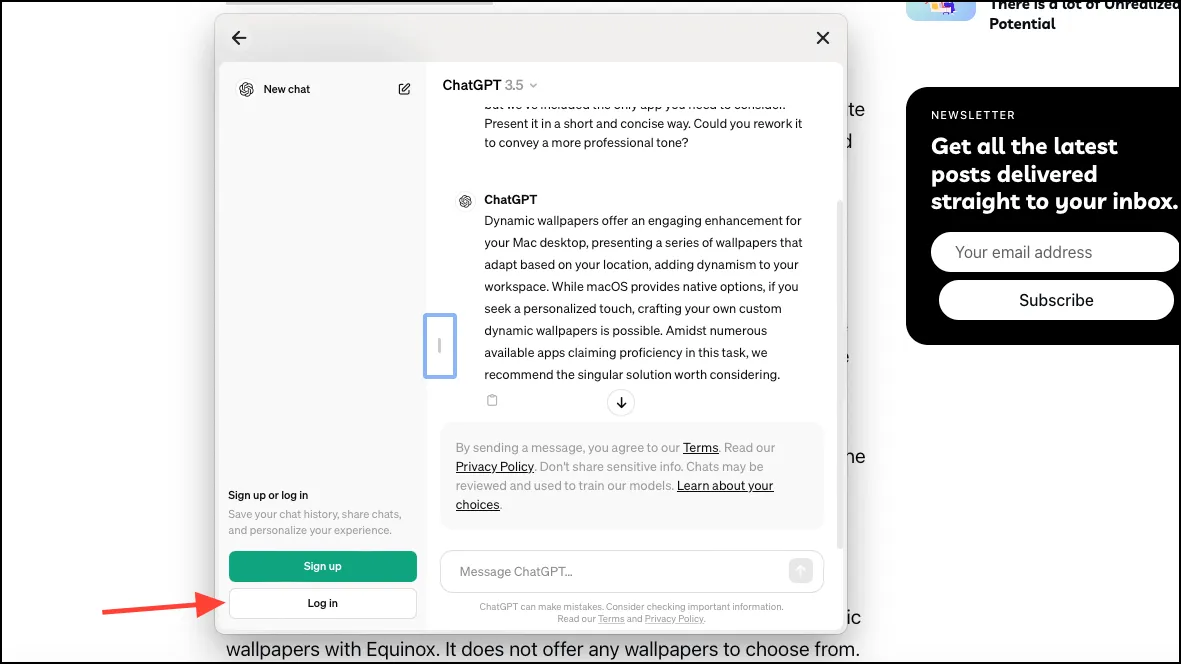
- Om terug te gaan naar de Prompt Builder, klikt u op de pijl ‘Terug’ linksboven.

- Als u iets anders wilt dan een e-mail opnieuw formuleren, samenvatten of maken/beantwoorden, kunt u uw eigen prompt maken door op het pictogram ‘+’ aan de linkerkant te klikken.
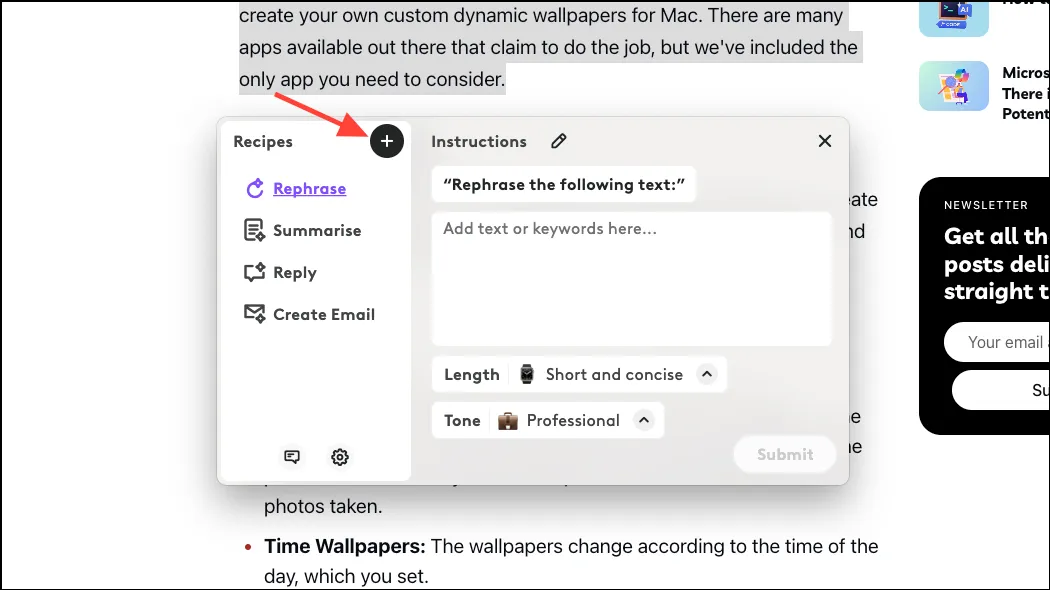
- De optie om uw eigen prompt te maken wordt geopend. Definieer alles in de vereiste opties, dat wil zeggen een naam voor de prompt, de prompt zelf en 2 parameters uit Toon, Lengte, Complexiteit en Stijl, en klik op ‘Opslaan’. U kunt maximaal twee extra prompts maken zonder de bestaande te verwijderen, dat wil zeggen dat u in totaal zes recepten kunt hebben.
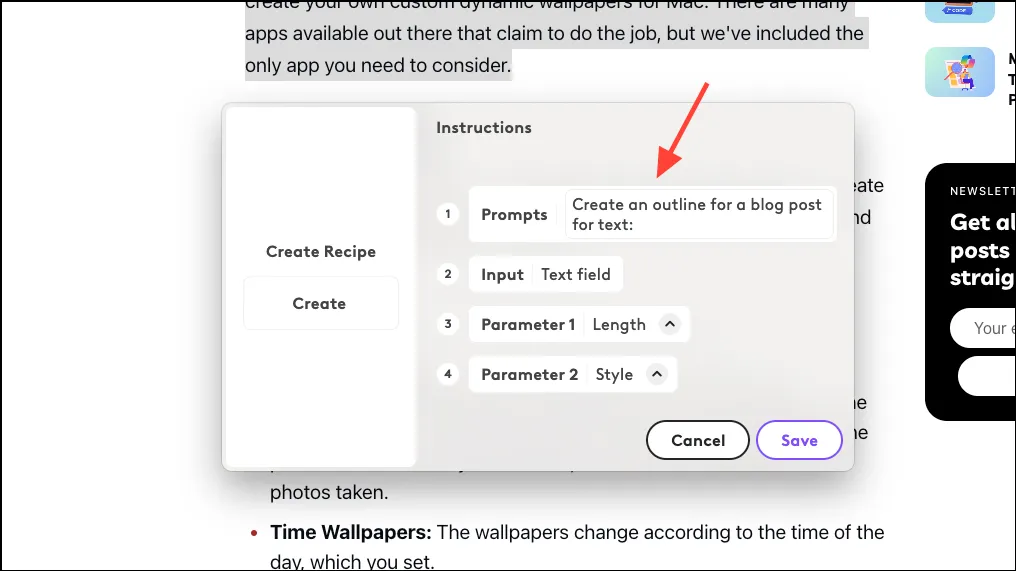
- U kunt ook de vooraf gedefinieerde aanwijzingen bewerken. Nadat u een prompt hebt geselecteerd, klikt u op het pictogram ‘Bewerken’ naast het label ‘Instructies’.
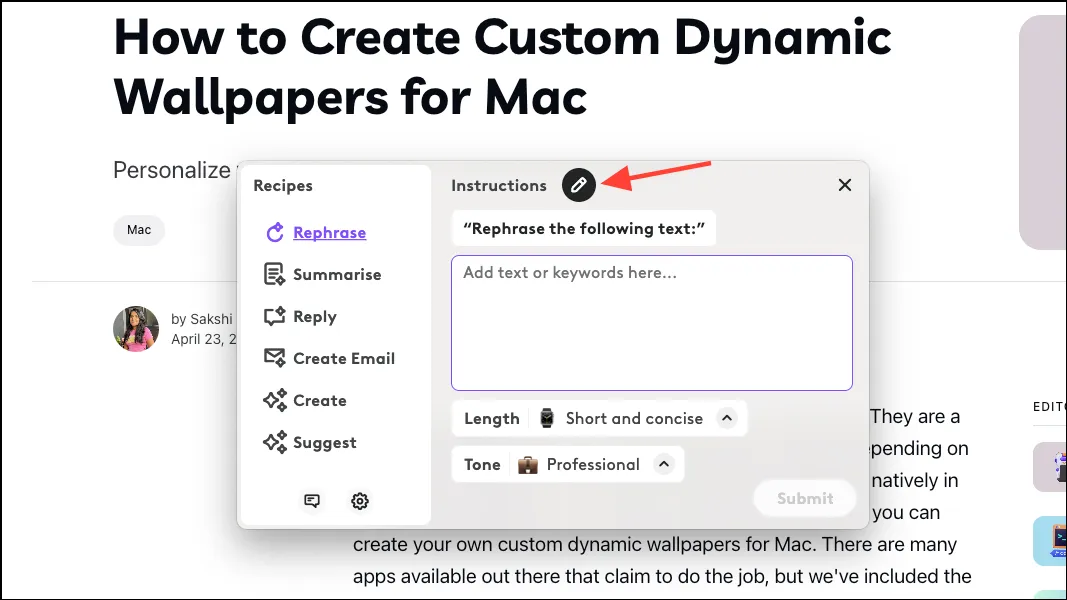
- De opties die lijken op het maken van een nieuw recept worden geopend. Maar hier kunt u in plaats daarvan wijzigingen aanbrengen in de bestaande prompt. U kunt de prompt ook verwijderen door op de knop ‘Verwijderen’ te klikken.
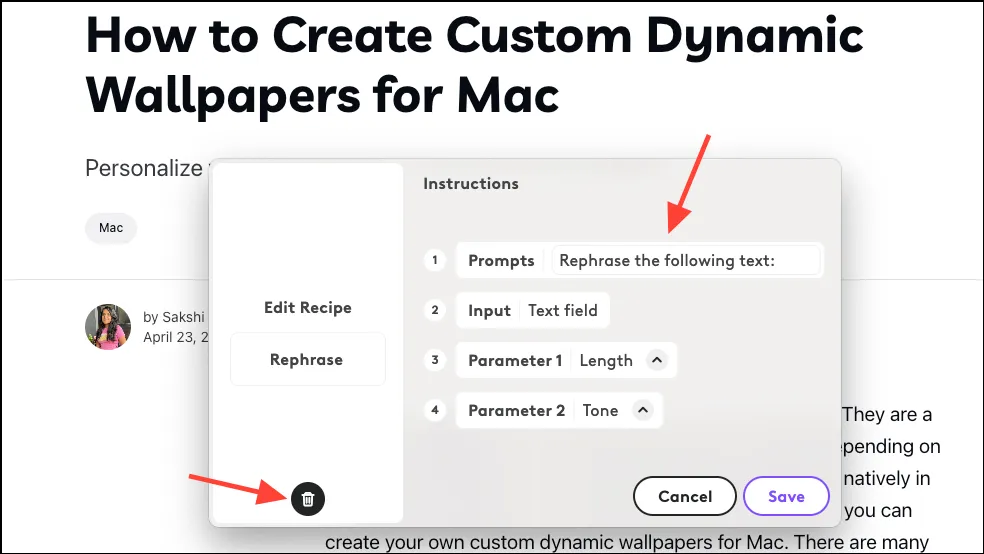
Het nieuwe AI-initiatief van Logitech is geweldig. Het maakt het gemakkelijk om toegang te krijgen tot ChatGPT en ik heb het al onderdeel gemaakt van mijn workflow. Nu is deze functie natuurlijk niet iets waar je specifiek naar op zoek bent in een apparaat als je besluit er een te kopen. Ik denk niet dat het zoveel gewicht heeft, maar het is zeker een leuke toevoeging als je apparaat het ondersteunt.